Arbed data
Er mwyn rheoli data symudol ar Instagram yn effeithiol yn iOS, mae yna nodwedd ddefnyddiol i'ch helpu chi mewn sefyllfaoedd gyda signal isel neu gysylltiad data cyfyngedig. Os ydych chi mewn ardal sydd â signal gwael neu eisiau lleihau'r defnydd o ddata, gallwch ddefnyddio'r camau canlynol. Tapiwch eich eicon proffil yng nghornel dde isaf y sgrin, yna tapiwch yr eicon llinellau llorweddol a dewiswch opsiwn Gosodiadau a phreifatrwydd. Yna dewiswch eitem Ansawdd y cyfryngau ac actifadu'r opsiwn Defnyddiwch lai o ddata symudol.
Proffil preifat
Os ydych chi wedi penderfynu newid eich gosodiadau proffil Instagram o gyhoeddus i breifat, mae'r broses yn hawdd ac yn hygyrch yn uniongyrchol o'r app iOS. Agor Instagram a thapio ar eicon eich proffil lleoli yng nghornel dde isaf y sgrin. Yna tapiwch yr eicon llinellau llorweddol ar y dde uchaf i agor y ddewislen. Dewiswch opsiwn o'r ddewislen hon Gosodiadau a phreifatrwydd, ac yna sgroliwch i'r opsiwn Preifatrwydd cyfrif. Gweithredwch yr eitem hon a bydd yn troi eich proffil yn fodd preifat, sy'n golygu mai dim ond dilynwyr cymeradwy fydd yn gallu gweld eich cynnwys. Mae'r tweak syml hwn yn rhoi mwy o reolaeth i chi dros bwy all gyrchu'ch postiadau ac yn caniatáu ichi fwynhau Instagram gyda mwy o ymdeimlad o breifatrwydd.
Peidiwch ag arbed lluniau
Os ydych chi'n dymuno cyfyngu ar arbed awtomatig lluniau Instagram ar eich dyfais iOS a thrwy hynny ryddhau lle storio, gallwch chi addasu'ch gosodiadau yn syml. Ar ôl cyhoeddi llun ar Instagram, caiff copi ei gadw'n awtomatig i oriel luniau eich ffôn clyfar. Er mwyn osgoi hyn, dilynwch y camau hyn: Agor Instagram a thapio ar eicon eich proffil yn y gornel dde isaf. Yna tapiwch yr eicon llinellau llorweddol ar y dde uchaf i agor y brif ddewislen. Dewiswch opsiwn Gosodiadau a phreifatrwydd ac yna ewch i Archifo a llwytho i lawr. Analluogi'r eitem yma Arbed lluniau gwreiddiol.
Cuddio gweithgaredd
Eisiau cadw'ch gweithgaredd ar-lein ar Instagram yn breifat? Dim problem. Mae Instagram yn rhoi'r gallu i chi guddio statws eich gweithgaredd, hyd yn oed rhag defnyddwyr eraill. I actifadu'r nodwedd hon, dilynwch y camau hyn: Agorwch eich proffil Instagram a tapiwch yr eicon llinellau llorweddol ar y dde uchaf i agor y brif ddewislen. Yna dewiswch opsiwn Gosodiadau a phreifatrwydd, ac yna ewch i Statws gweithgaredd. Yma, yn syml, dadactifadu'r eitem Gweld statws gweithgaredd. Yn y modd hwn, rydych chi'n sicrhau nad oes gan ddefnyddwyr eraill fynediad at wybodaeth am eich gweithgaredd ar-lein ar Instagram. Fodd bynnag, mae'n bwysig nodi, unwaith y bydd y nodwedd hon wedi'i galluogi, ni fyddwch yn gallu gweld statws gweithgaredd defnyddwyr eraill ychwaith, a all fod yn bwysig mewn rhai sefyllfaoedd.
Lluniau'n diflannu yn Uniongyrchol
Ar gyfer y sefyllfaoedd hynny lle rydych chi am anfon llun yn Instagram Direct ond nad ydych chi am iddo aros yn y sgwrs yn barhaol, mae tric syml. I rannu llun dros dro, tynnwch lun i'r dde yn y sgwrs, yna swipe i'r dde o dan y botwm anfon. Yna tap Dangos unwaith. Bydd hyn yn sicrhau y bydd y llun a anfonwyd gennych yn diflannu o'r neges ar ôl un olwg. Mae'r nodwedd hon yn rhoi mwy o reolaeth i ddefnyddwyr dros y cynnwys a rennir mewn sgyrsiau preifat, gan ganiatáu iddynt rannu lluniau dros dro heb boeni am eu cofnod parhaol yn y sgwrs.
Gallai fod o ddiddordeb i chi





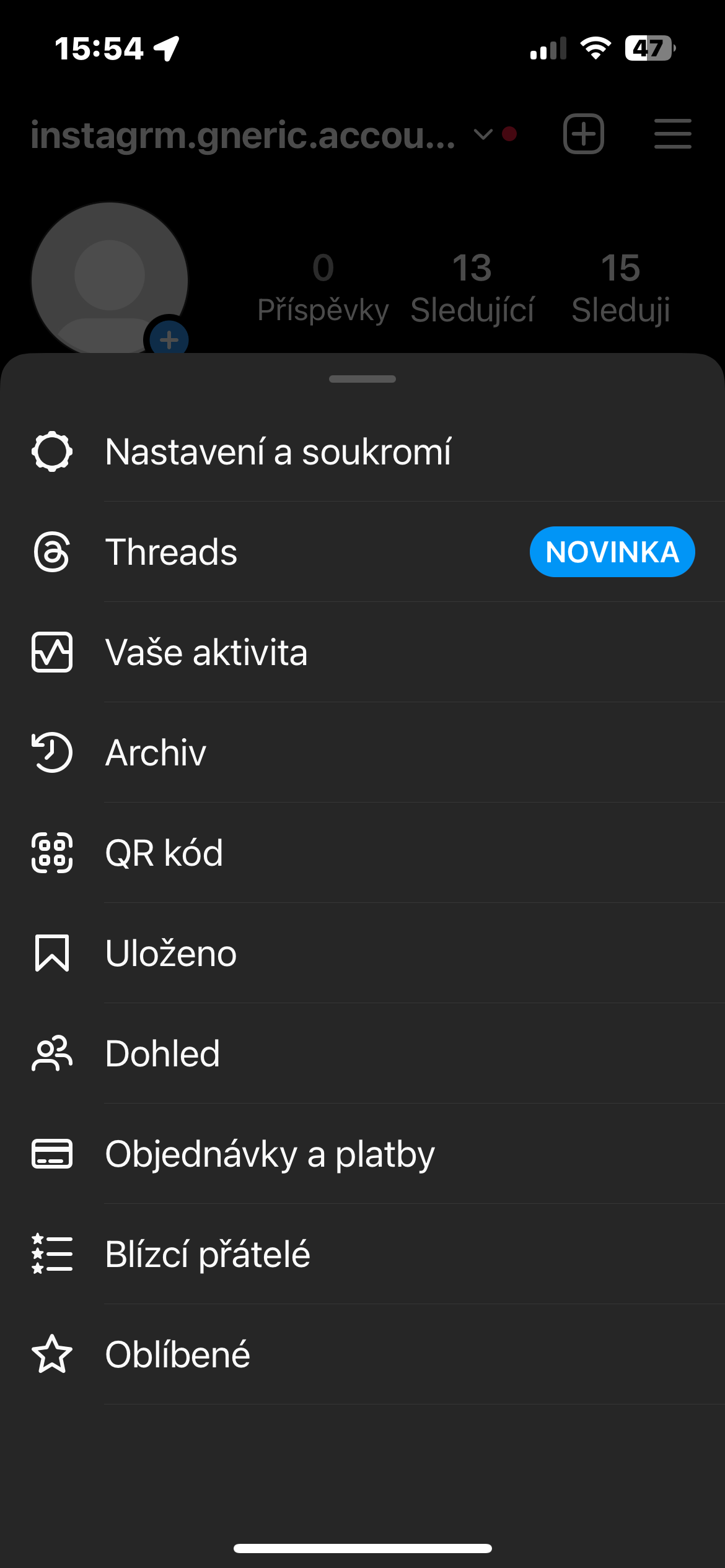

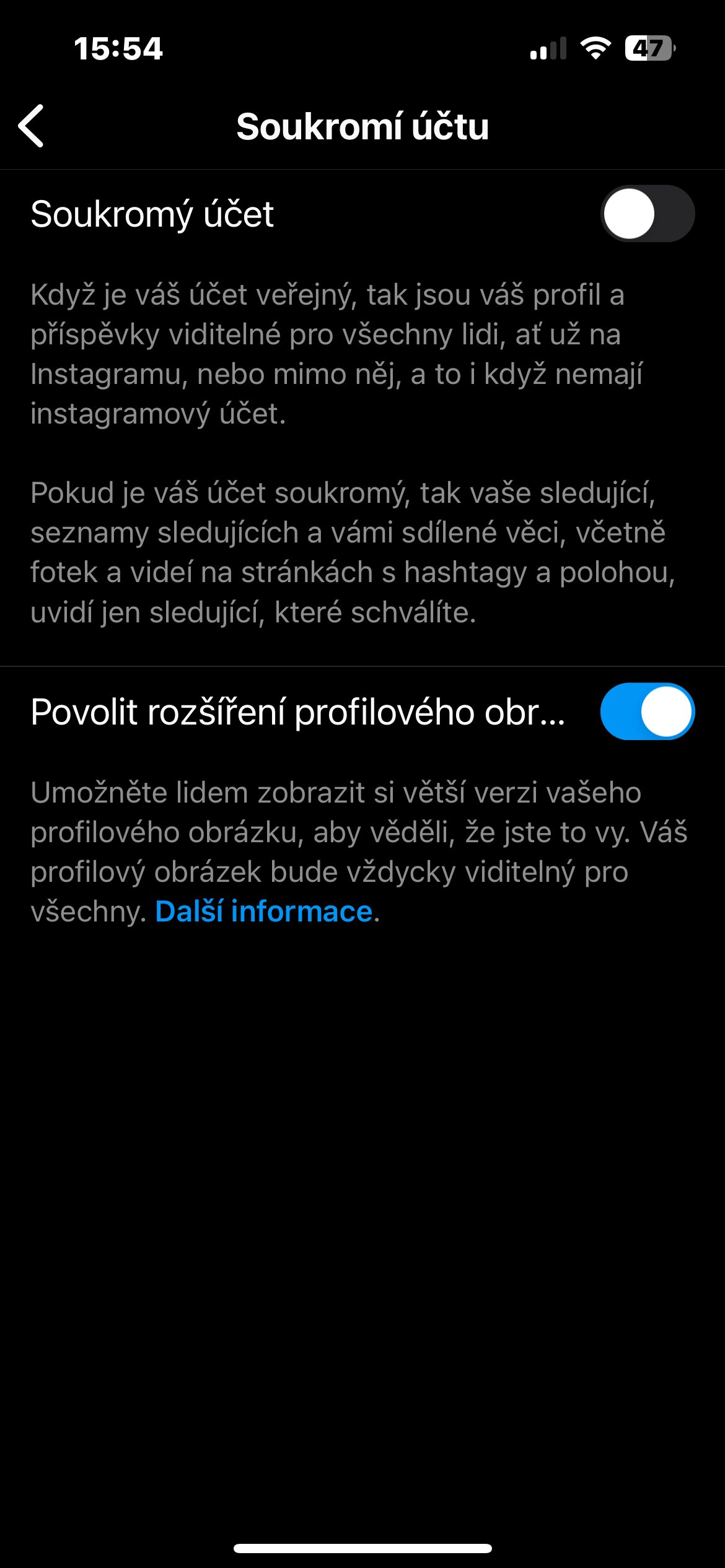

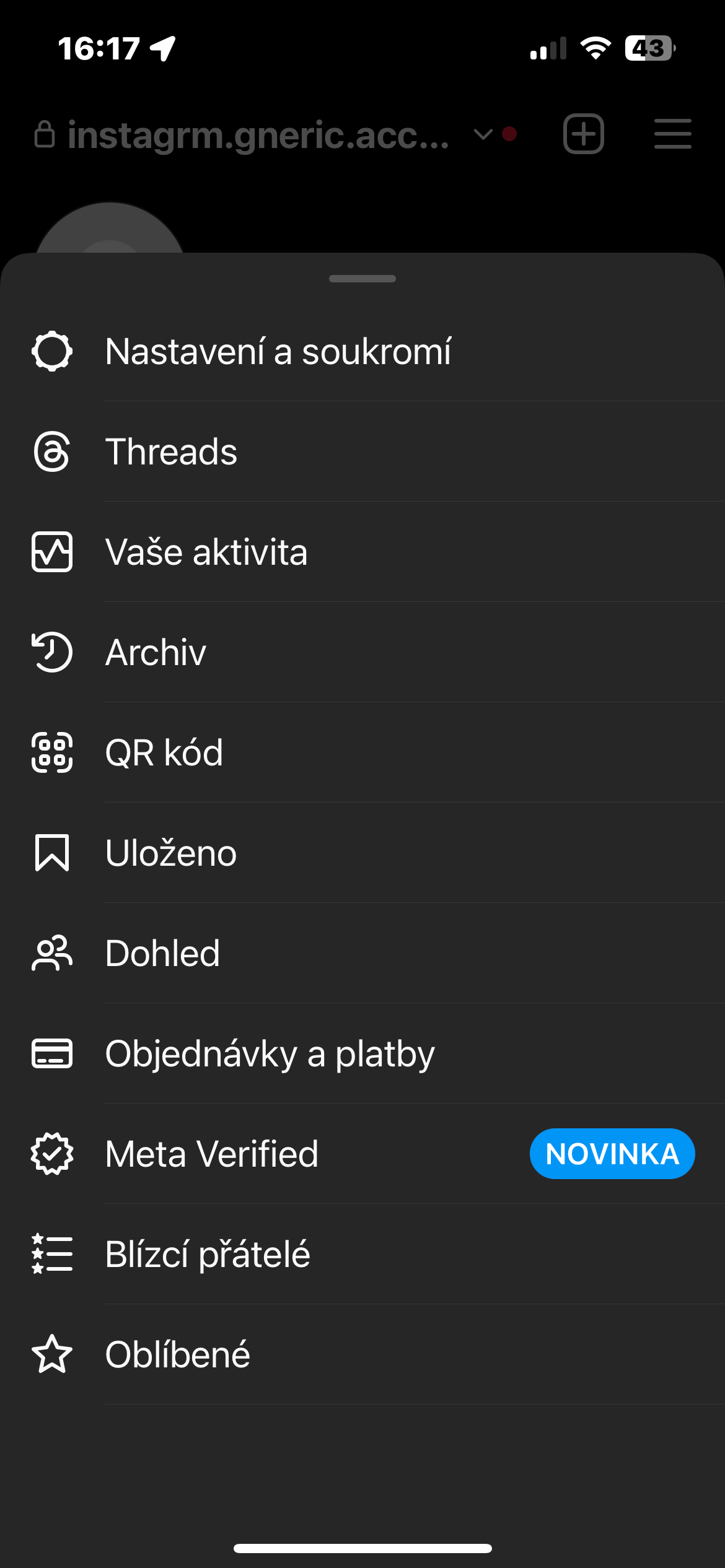


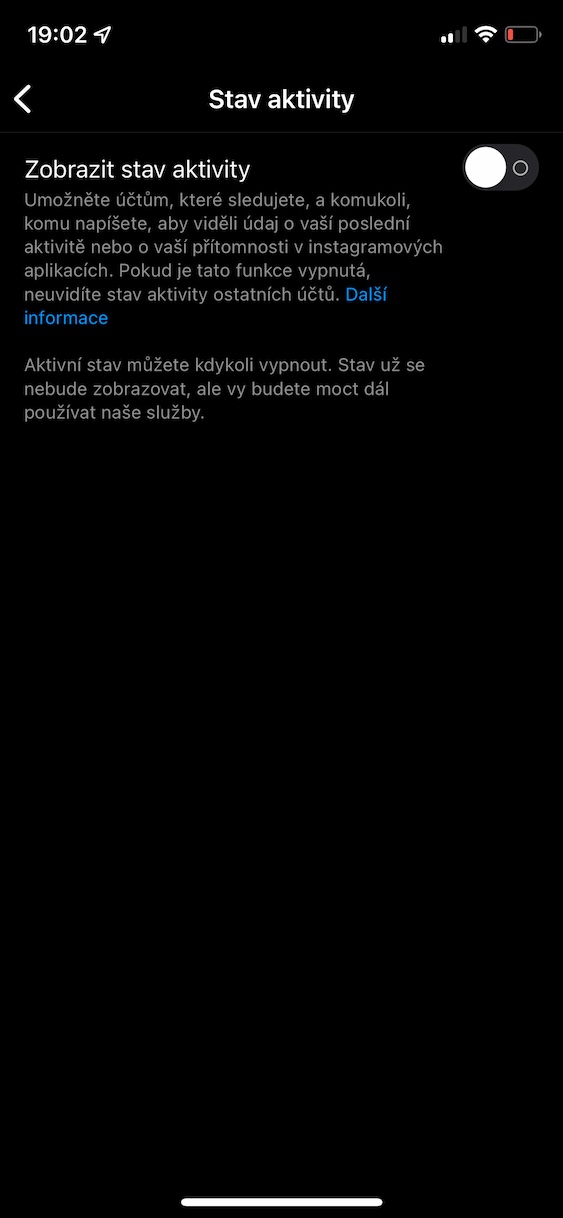

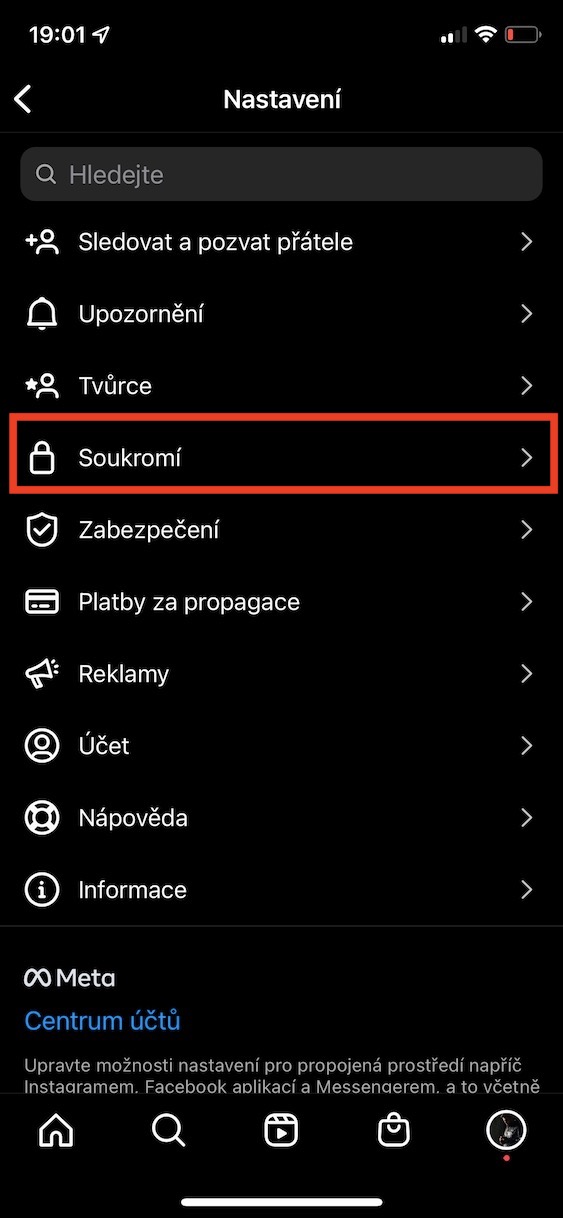
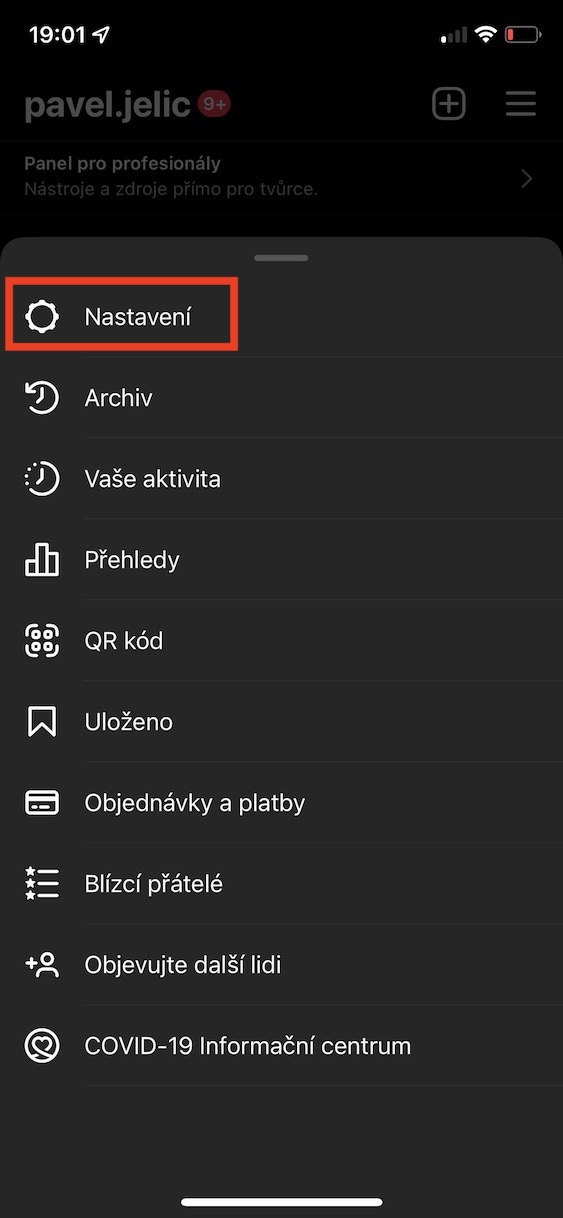
 Hedfan o gwmpas y byd gydag Apple
Hedfan o gwmpas y byd gydag Apple